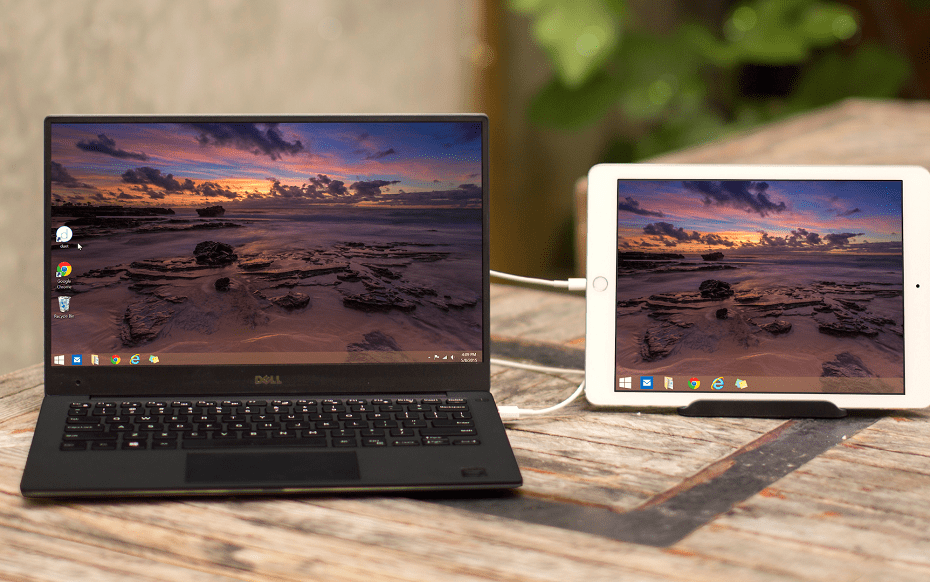- Ausblick und jeder andere Postfachdienst speichert die temporären Dateien in einem Ordner auf Ihrem PC. Es ist wahrscheinlich, dass die Größe dieser temporären Dateien aufbläht und zu Leistungsproblemen führt.
- Manchmal können sogar PC-Reiniger die temporären Dateien nicht löschen Ausblick Dateien. Wenn Sie das nächste Mal keinen Speicherplatz mehr haben, ist es wichtig, die Ausblick temporäre Dateien.
- Lesen Sie die neuesten Nachrichten und Tipps zu Windows 10 in unserem Spezieller Abschnitt für Windows 10.
- Es macht keinen Sinn, alle Tricks von Outlook zu lernen. Deshalb haben wir eine So richten Sie einen Hub für diesen berühmten E-Mail-Client ein. Setzen Sie ein Lesezeichen auf die Seite und kommen Sie wieder, wenn Sie einige Hinweise benötigen.
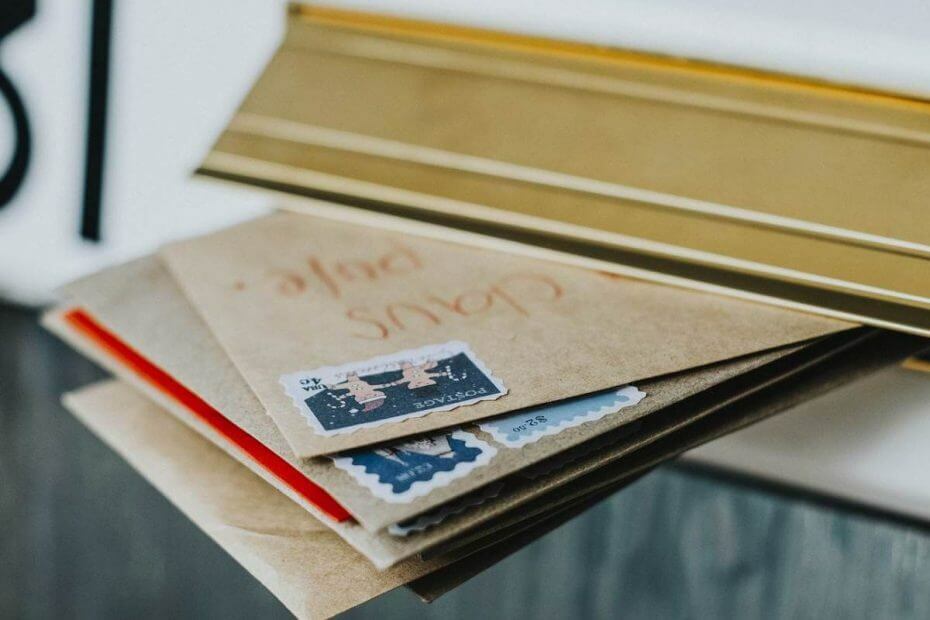
Diese Software hält Ihre Treiber am Laufen und schützt Sie so vor gängigen Computerfehlern und Hardwarefehlern. Überprüfen Sie jetzt alle Ihre Treiber in 3 einfachen Schritten:
- DriverFix herunterladen (verifizierte Download-Datei).
- Klicken Scan starten um alle problematischen Treiber zu finden.
- Klicken Treiber aktualisieren um neue Versionen zu erhalten und Systemstörungen zu vermeiden.
- DriverFix wurde heruntergeladen von 0 Leser in diesem Monat.
Ausblick ist zweifellos einer der am meisten bevorzugte Postfächer aber es hat ein paar eigene Nuancen. Das Thema, das wir in diesem Segment behandeln werden, sind die Speicherprobleme.
Die meisten von uns wissen nicht, dass Outlook oder ein anderer Postfachdienst die temporäre Dateien in einem Ordner Ihres PCs.
Es ist sehr wahrscheinlich, dass die Größe dieser temporären Dateien in die Höhe schnellen wird und nicht nur Leistungsprobleme verursacht, sondern auch das Risiko von Datendiebstählen erhöht.
Die temporären Dateien enthalten die Anhänge, die Sie anzeigen, ohne sie herunterzuladen, und die tatsächliche Anhänge die geöffnet wurden.
Der temporäre Ordner enthält selbstverständlich sensible Daten.
Ein weiterer Nebeneffekt ist, dass Benutzer das neue Outlook nicht mehr öffnen können Email Anhänge, da das System bereits mit früheren temporären Dateien aufgebläht ist.
Ironischerweise gelingt es manchmal sogar PC-Reinigern, die temporären Outlook-Dateien nicht zu löschen. Also das nächste Mal kein Speicherplatz mehr vorhanden macht es einen Sinn, die temporären Outlook-Dateien zu bereinigen.
Schauen wir uns einige der besten Methoden zum Löschen der Outlook-Temp-Dateien an und beginnen wir mit der einfachsten von allen.
Wie kann ich temporäre Outlook-Dateien entfernen?
1. Outlook Temp Cleaner für Windows
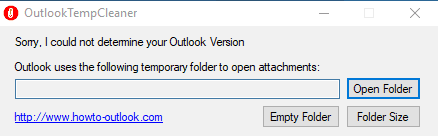
Was ich am Windows-Ökosystem wirklich schätze, ist die Verfügbarkeit von Tools, für jeden Fehler gibt es ein Tool zum Patchen.
Outlook Temp Cleaner ist etwas, das am besten von denen von uns ist, die nicht viel kämpfen möchten, um die gesicherten temporären Outlook-Dateien zu finden.
Dies ist ein kostenloses Dienstprogramm und auch ziemlich einfach zu bedienen.
Laden Sie die Outlook Temp Cleaner-Datei herunter von Hier und führen Sie es aus. Das Tool findet automatisch die temporären Dateien und bereinigt den SecureTempFolder.
Es kann auch von Administratoren mit firmeneigenen Anmelde- und Abmeldeskripten verwendet werden, ohne dass eine Interaktion des Endbenutzers erforderlich ist.
Outlook Tem Cleaner zeigt auch die aktuelle Größe der temporären Dateien an, die im Ordner gespeichert sind, und bietet eine Schaltfläche zum Löschen aller temporären Dateien.
Sie können auch die Option Ordner leeren verwenden, um den Reinigungsvorgang für temporäre Dateien zu planen. Davon abgesehen benötigt das Programm Microsofts Microsoft .Net-Framework zum Funktionieren.
Sie können auch eine von auswählen die 12 besten Tools zum Löschen von Junk-Dateien von Ihrem PC aus unserer Liste.
2. Löschen Sie temporäre Outlook-Dateien, indem Sie auf die Ordner zugreifen
Zum Glück kann man die temporären Dateien direkt aus den Outlook-Ordnern löschen, aber das Problem hier ist, dass der Speicherort des temporären Ordners in Registrierungsschlüsseln gespeichert ist. Wir haben die Outlook-Version zusammen mit dem Namen des Schlüssels aufgelistet. Gehen Sie einfach zur Registrierung und suchen Sie den Speicherort der temporären Dateien.
- Ausblick 2003-HKEY_CURRENT_USER\Software\Microsoft\Office\11.0\Outlook\Security
- Ausblick 2007-HKEY_CURRENT_USER\Software\Microsoft\Office\12.0\Outlook\Security
- Ausblick 2010-HKEY_CURRENT_USER\Software\Microsoft\Office\14.0\Outlook\Security
- Ausblick 2013-HKEY_CURRENT_USER\Software\Microsoft\Office\15.0\Outlook\Security
- Ausblick 2016-HKEY_CURRENT_USER\Software\Microsoft\Office16.0\Outlook\Security
Um auf den Ordnerspeicherort zuzugreifen, öffnen Sie den Registrierungsschlüssel OutlookSecureTempFolder und kopieren Sie dann den Pfad aus dem Schlüssel. Fügen Sie im nächsten Schritt die Adresse in die Adressleiste ein und drücken Sie dann die Eingabetaste.
Sobald Sie sich im Ordner befinden, können Sie die temporären Dateien direkt löschen.
Es ist auch erwähnenswert, dass OutlookTools ein weiteres cooles Programm ist, mit dem Sie nicht nur die temporären Dateien im Handumdrehen löschen können, sondern Ihnen auch andere leistungsstarke Funktionen bieten.
Wir können einen Outlook-Startschalter, Tweaks to New Mail Alert Notification und auch eine Option zum Entsperren der Anhänge insgesamt benennen.
In diesem Zusammenhang ist die Outlook-Tools auch eine Freeware und kann von heruntergeladen werden Hier.
Häufig gestellte Fragen
Es ist ziemlich schwierig, die temporären Dateien direkt herunterzuladen, da sie in der Registrierung gespeichert sind. Wenn Sie jedoch unseren fachkundiger Führer auf den Brief, Sie werden dies in kürzester Zeit erledigen.
Der Speicherort des temporären Outlook-Ordners wird in den Registrierungsschlüsseln gespeichert. Um auf den Ordnerspeicherort zuzugreifen, öffnen Sie den Outlook Secure Temp Folder-Registrierungsschlüssel und kopieren Sie dann den Pfad aus dem Schlüssel. Wenn Sie nicht auf die Registrierung zugreifen können, ist hier wie kann man dieses problem beheben.
Sie können den Temp-Ordner nicht löschen und es wird auch nicht empfohlen. Normalerweise ist es jedoch sicher, den Inhalt zu löschen. Wenn Sie die Dateien im temporären Ordner nicht löschen können, haben wir eine fachkundige Anleitung zur Behebung dieses Problems.